
İçindekiler:
- Yazar John Day [email protected].
- Public 2024-01-30 13:18.
- Son düzenleme 2025-01-23 15:13.




MedeaWiz Sprite (https://www.medeawiz.com/) videoları oynatan çok küçük bir elektronik cihazdır. Sprite videoları ya bir USB flash/parmak sürücüsüne ya da bir SD karta yerleştirilebilir. Sprite, varsayılan olarak bir döngüde bir video oynatır. Flash cihazında bulunan diğer videolar, Sprite uzaktan kumandası kullanılarak seçilebilir ve oynatılabilir.
Amazon'dan veya TeamKingsley'den satın alındı
Sensor. Engine MICRO, sensörlere arayüz sağlamak ve çeşitli modülleri kontrol etmek için tasarlanmış küçük, programlanabilir bir kontrol kartıdır. SEM, bir STEM öğrenme cihazı olarak kullanılabilir. 37'den fazla sensörden oluşan bir koleksiyonla kullanım için mükemmel!
CircuitGizmos'tan satın alındı
Sensör. Motor MİKRO (SEM) Rev 4
SEM'in kalbi, entegre bir gelişmiş program yorumlayıcıya sahip 32 bitlik bir mikro denetleyicidir. SEM'in kullandığı dil, BASIC'in modern bir versiyonudur. Dilin eski sürümlerinden farklı olarak, bu yeni BASIC yapılandırılmıştır. Alt programları destekler ve satır numaralarına ihtiyaç duymaz. SEM için mükemmel bir dildir. Öğrenmesi kolay ve yine de güçlü. SEM'in ihtiyaç duyduğu giriş ve çıkış kontrolü desteğine sahiptir.
SEM, çeşitli devrelere bağlantı için PCB'nin üst kenarı boyunca G/Ç hatlarına sahiptir. SEM, prototipleme için lehimsiz bir baskılı devre kartı ile kullanılabilir. SEM, modüllere, cihazlara ve devrelere arabirim sağlamak için diğer elektrik bağlantı yöntemleriyle de kullanılabilir.
1. Adım: Videoları Tetikleme


Sprite, belirli bir video dosyasını oynatmak için bir düğme teması (veya eşdeğer bir "kuru kontak" devresi) tarafından da tetiklenebilir. Sprite ile birlikte gelen talimatlar (kılavuz satın almadan önce indirilebilir), Sprite'ı bir video dosyasını oynatmak üzere tetiklemek için bir düğmenin nasıl kullanılabileceğini gösterir. Talimatlar ayrıca, video oynatmayı tetiklemek için bir Programlanabilir Mantık Denetleyicisinin (PLC) veya bir PIR hareket sensörünün doğrudan Sprite'a nasıl bağlanabileceğini gösterir.
Bu tetikleme, bir düğmenin veya kuru kontak çıkışı olan bir cihazın tek bir dosyayı tetiklemesine izin verir. Sensör girişine veya programlanan zamana dayalı olarak tek veya birden fazla koşulu değerlendirmek için Sensor. Engine MICRO kullanılarak daha karmaşık tetikleme gerçekleştirilebilir. SEM, Sprite'ın G/Ç bağlantı noktası aracılığıyla Sprite'a bağlanacak ve Sprite'ı kontrol etmek için seri komutları kullanacaktır.
Adım 2: Sensor. Engine:MICRO'dan Tetikleme


Sprite G/Ç bağlantı noktası, SEM'e güç sağlamak için kullanılabilen +5V (100mA) yanı sıra bir toprak bağlantısı sağlar. Sprite'ın SEM'den seri kontrolü, Tx ve Rx seri hatları kullanılarak gerçekleştirilir. G/Ç bağlantı noktası bağlantıları Sprite kılavuzunda sağlanır ve burada gösterilir.
Yukarıdaki şemada "Mikroişlemci" adlı dikdörtgen, Sensor. Engine MİKRO olacaktır. SEM, küçük bir özel kabloyla Sprite'a bağlanır. Siyah kablo toprak referansıdır, kırmızı kablo SEM'e güç sağlamak için 5V sağlar. (USB bağlantısı 5V sağladığı için geliştirme sırasında bağlantı kesildi.)
Mavi ve yeşil kablolar seri iletişimdir. Bu kod için Sprite'tan alınan veriler kullanılmaz.
Adım 3: Program
Örnek program oldukça basittir: Bir dizi sayı (0 ila 10) arasında gezinin ve seçildiğinde, sayıyla ilişkili dosyayı oynatın.
'Sprite Controller * Dosya seçicide 4 satır program açıklaması görünür' * tek kesme işaretinden sonra 21. karaktere kadar. ' * ' * '----------------------*
SEÇENEK AÇIK
SEÇENEK VARSAYILAN YOK SEÇENEK OTOMATİK ÇALIŞMA AÇIK
'====================================================
'Kurulum Kodu 'Bu programı başlattığınızda kurulum kodu bir kez çalışır '=================================== =================
'S. E:MICRO düğmesi kesintileri ve durumları
'SEM uygulamaları vb. için ortaktır. SETPIN 7, INTL, semRedBtnInt, PULLUP SETPIN 24, INTL, semYelBtnInt, PULLUP SETPIN 26, INTL, semGrnBtnInt, PULLUP DIM semRedBtn AS INTEGER semRedBtn AS INTEGER 'Button ASsemBtnTEGER DIM 0 semYelBtn = 0 semGrnBtn = 0
DIM FileNum AS INTEGER
DIM FileNumLimit AS INTEGER FileNum = 0 FileNumLimit = 10
Metin 0, 0, "Sprite Controller",, 3, 1
TEXT 64, 12, " "+STR$(FileNum)+" ", C, 2, 2 METİN 0, 57, "Geri Frwd Select",, 3
YAPMAK
EĞER semRedBtn > 1 SONRA
semRedBtn = 0 CLS FileNum = FileNum - 1 IF FileNum < 0 THEN FileNum = FileNumLimit Text 0, 0, "Sprite Controller",, 3, 1 TEXT 64, 12, " "+STR$(FileNum)+" ", C, 2, 2 METİN 0, 57, "Geri Frwd Select",, 3 ENDIF
EĞER semYelBtn > 1 SONRA
semYelBtn = 0 CLS FileNum = FileNum + 1 EĞER FileNum > FileNumLimit THEN FileNum = 0 Metin 0, 0, "Sprite Controller",, 3, 1 TEXT 64, 12, " "+STR$(FileNum)+" ", C, 2, 2 METİN 0, 57, "Geri Frwd Select",, 3 ENDIF
EĞER semGrnBtn > 1 SONRA
semGrnBtn = 0 OPEN "COM1:9600", #1 PRINT #1, CHR$(FileNum); #1 ENDIF DÖNGÜSÜNÜ KAPAT
'=====================================================
'SE:MICRO Düğme Kesme Alt Programları 'SEM uygulamaları vb. için ortaktır. '================================== ====================
'Kırmızı/Sarı/Yeşil düğme kesme rutinleri
' Standart SEM düğmesi rutinleri. ' semRedBtn > 1 tuşa basmak için, > x uzun tuşa basmak için test ediliyor
ALT semRedBtnInt
semRedBtn = 1 YAP: DURAKLAT(5): semRedBtn = semRedBtn + 5: LOOP WHILE PIN(7) = 0 DURAKLAT(20) SON ALT
ALT semYelBtnInt
semYelBtn = 1 YAP: DURAKLAT(5): semYelBtn = semYelBtn + 5: LOOP WHILE PIN(24) = 0 DURAKLAT(20) SON ALT
ALT semGrnBtnInt
semGrnBtn = 1 YAP: DURAKLAT(5): semGrnBtn = semGrnBtn + 5: LOOP WHILE PIN(26) = 0 DURAKLAT(20) SON ALT
Adım 4: Basit Çalıştırma

Ekrandaki ortalanmış büyük sayı, hangi dosyanın oynatıldığını veya en son seçildiğini gösterir.
Kırmızı düğme dosya numarasını azaltır. Sarı düğme dosya numarasını artırır.
Yeşil düğme numaralı dosyayı seçer/oynatır.
Önerilen:
Led'i İnternet Üzerinden Nodemcu Kullanarak Blynk Uygulaması Üzerinden Kontrol Etme: 5 Adım

Led'i Nodemcu Kullanarak İnternet Üzerinden Blynk Uygulaması İle Kontrol Etme: Herkese Merhaba Bugün Size İnternet Üzerinden Akıllı Telefon Kullanarak Bir LED'i Nasıl Kontrol Edebileceğinizi Göstereceğiz
Trafik Işığını Kontrol Etme: 4 Adım

Trafik Işığını Kontrol Etme: Bu eğitimde, trafik ışığının nasıl oluşturulacağını ve Drivemall kartı tarafından yönetilen nasıl kontrol edileceğini öğreniyoruz. Bir rezervasyon düğmesi ile arabalar ve yayalar için trafik ışıklarının nasıl oluşturulacağını göreceğiz. drivermall ardui'yi kullanabiliriz
Step Motoru Kontrol Etme: 5 Adım
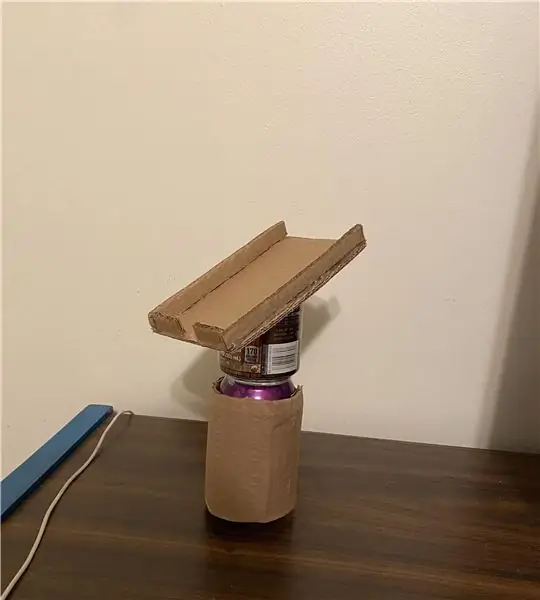
Step Motoru Kontrol Etme: Bu eğitim, hem Arduino kullanıyorsak hem de Drivemall'ı oluşturmak için bağlantının altındaki Drivemall Board'u kullanıyorsak geçerlidir
Dynamixel 12A'yı Seri Olarak Paket Göndererek Kontrol Etme: 5 Adım

Paketleri Seri Olarak Göndererek Dynamixel 12A'yı Kontrol Etme: DYNAMIXEL 12A
Epe Kordonunu Test Etme ve Tamir Etme: 9 Adım (Resimlerle)

Bir Epe Bodycord'un Test Edilmesi ve Onarılması: Modern, Olimpik tarzdaki eskrim sporunda, puanlama elektrikle yapılır. Elektrik sinyalinin silahınızdan puanlama makinesine gitmesi için, sinyalin silahınızdaki bir tel aracılığıyla (kılıç hariç) kolunuzdan yukarı ve aşağı hareket etmesi gerekir
